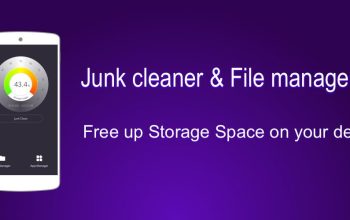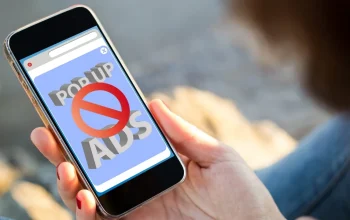Sekarang ini HP Android makin canggih aja. Nggak cuma buat chat, main game, atau nonton video, banyak seri Android terbaru udah dilengkapin sama fitur yang namanya transmisi layar. Fitur ini bikin layar HP bisa ditampilin ke perangkat lain kayak Smart TV, monitor besra, sampai proyektor, dan kerennya bisa real-time juga. Jadi apa yang kamu buka di HP langsung nongol di layar lain tanpa delay yang ganggu.
Tapi masalahnya, masih banyak orang yang punya HP canggih tapi nggak pernah nyoba fitur ini. Padahal kalo dimanfaatin, transmisi layar tuh bisa bikin pengalaman nonton atau kerjaan jadi jauh lebih enak. Nah, biar kamu makin paham, di sini kita bakal bahas Fungsi Transmisi Layar Pada HP Android dan Cara Mengaturnya. So, baca artikel ini sampai tuntas ya!

Transmisi Layar Itu Apa Sih?
Singkatnya, transmisi layar adalah cara buat mindahin tampilan dari layar HP ke perangkat lain tanpa harus colok-colok kabel. Teknologi ini biasanya jalan lewat koneksi wireless, entah itu Wi-Fi, Miracast, Google Cast, atau DLNA. Jadi HP kamu tinggal lempar gambar atau video ke TV atau monitor, langsung kebuka di layar gede.
Nggak cuma buat video atau foto aja, tapi semua hal yang ada di HP bisa muncul juga, mulai dari dokumen kerjaan, presentasi, sampai game favorit kamu. Cocok banget dipakai buat santai bareng keluarga, kerja lebih produktif, atau bahkan sekedar pamer koleksi foto liburan ke temen-temen.
Fungsi Transmisi Layar di HP Android
Ini dia beberapa alasan kenapa kamu wajib banget cobain fitur transmisi layar:
– Nonton Jadi Lebih Puas
Layar HP emang praktis, tapi buat maraton film atau series rasanya kurang greget. Nah, dengan transmisi layar, tontonan dari Netflix, Disney+, atau YouTube bisa langsung nongol di TV besar. Suasana nonton jadi mirip bioskop mini di rumah, lebih puas buat mantengin detail gambar dan audio juga lebih maksimal.
– Sharing Foto atau Video Jadi Gampang
Kalo lagi kumpul keluarga atau hangout sama temen, pasti ada aja momen pengen liatin foto atau video bareng. Daripada HP muter ke banyak tangan, mending langsung cast ke TV. Jadi semua orang bisa nikmatin barengan tanpa ribet zoom in atau rebutan liat layar kecil.
– Presentasi Tanpa Kabel
Buat urusan kerja atau kuliah, transmisi layar ini penyelamat banget. Kamu bisa langsung tampilin file PowerPoint, Excel, atau PDF ke proyektor tanpa harus bawa kabel tambahan. Lebih praktis, plus nggak bikin ribet setup presentasi. Beberapa kampus dan kantor sekarang malah udah nyediain proyektor yang support screen mirroring biar makin gampang.
– Main Game Lebih Seru
Gamer sejati pasti tau rasanya main game di layar kecil kurang puas. Dengan transmisi layar, game kesayangan bisa muncul di TV gede. Apalagi kalo main bareng temen, jadi makin seru karena semua bisa ikut ngeliat. Ditambah lagi, sensasi grafisnya lebih berasa imersif.
– Lebih Praktis Ketimbang Kabel
Transmisi layar jauh lebih gampang dibanding cara lama yang masih harus colok kabel HDMI. Nyalain fiturnya cepet, nggak sampai semenit biasanya udah connect. Jadi nggak perlu download aplikasi tambahan atau bawa kabel panjang kemana-mana, tinggal geser layar HP, klik, langsung nyambung.
Cara Aktifin Transmisi Layar di HP Android
Nah, sekarang kita lanjut bahas Fungsi Transmisi Layar Pada HP Android dan Cara Mengaturnya. Tapi, tiap merek HP biasanya punya nama fitur yang beda-beda, tapi cara aktifinnya tetep sama. Berikut langkah-langkahnya:
– Buka Menu Pengaturan atau Quick Settings
Geser layar dari atas ke bawah, cari ikon yang biasanya ada tulisan Cast, Smart View (buat Samsung), atau Screen Mirroring di HP kayak Vivo atau OPPO.
– Aktifin Opsi Transmisi Layar
Kalo kamu udah ketemu tombolnya, tinggal pencet aja. Tunggu sebentar sampai HP mulai nyari perangkat yang bisa disambungin.
– Siapin Perangkat Tujuan
Pastiin TV atau proyektor yang dipakai emang support screen mirroring. Biasanya Smart TV udah otomatis punya fitur ini, tinggal aktifin mode mirroring di pengaturan TV.
– Hubungin HP ke Perangkat Lain
HP bakal munculin daftar perangkat yang bisa dipilih. Tinggal klik nama TV atau monitor yang kamu tuju, tunggu beberapa detik, dan layar HP bakal langsung muncul di sana.
Tips Biar Transmisi Layar Lebih Lancar
Selain cara di atas, ada beberapa tips biar pengalaman screen mirroring makin enak:
- Pakai jaringan Wi-Fi yang stabil. Kalo sinyal Wi-Fi ngelag, tampilan di layar besar bisa patah-patah.
- Jangan buka banyak aplikasi berat barengan. Soalnya HP jadi kepaksa kerja lebih keras.
- Update sistem Android. Beberapa bug yang ganggu performa kadang beres setelah update.
- Pakai perangkat pendukung kayak Chromecast. Buat TV yang belum smart, Chromecast atau dongle Miracast bisa jadi solusi biar tetap bisa mirroring.
Penutup
Itu dia pembahasan kita tentang Fungsi Transmisi Layar Pada HP Android dan Cara Mengaturnya. Manfaatin fitur ini jangan cuma pas butuh aja. Coba explore buat hal-hal lain, kayak main game di layar gede atau sekedar bikin suasana nongkrong jadi lebih seru.
Selama koneksi Wi-Fi stabil dan perangkat yang dipakai support, transmisi layar bisa jadi salah satu cara paling praktis buat bikin hidup lebih fun dan produktif. Cuss langsung coba aja!